Email address用語をACME customer hubデータベース内のメールアドレスを含むカラムにリンクし、最初のセマンティック使用状況分析を実行します。
始める前に
- [Metadata Management] (メタデータの管理)機能を持つオブジェクトロールが割り当てられていること。
- [Term Documentation Editing] (用語ドキュメンテーションの編集)機能を持つオブジェクトロールが割り当てられていること。
手順
-
検索ボックスにemail columnsと入力します。
ACME customer hubデータベースからの
email_addressカラムが検索結果に表示されます。
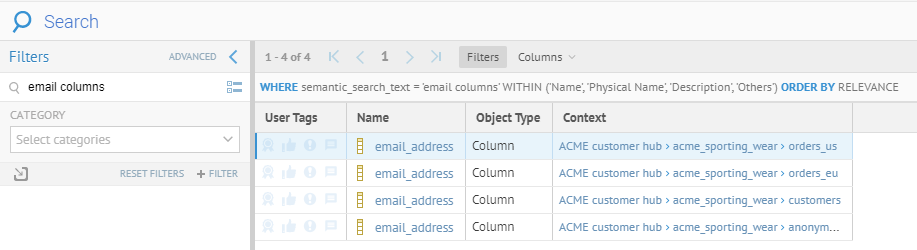
-
Ctrl + クリックかShift + クリックで、4つのemail_addressカラムを同時に選択します。
-
いずれかの行を右クリックします。
-
メニューから[Edit] (編集)を選択します。
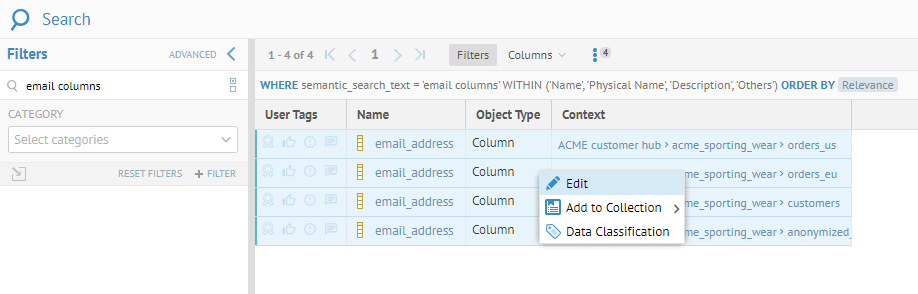
-
[Name] (名前)カラムで[Is Defined By] (定義者)を、[Action] (アクション)カラムで[Add] (追加)をそれぞれ選択し、[Value] (値)カラムの空白フィールドをクリックします。
-
[Selected Objects] (選択されたオブジェクト)セクションにEmail Addressをドラッグ&ドロップするか矢印アイコンを使って移動させ、[OK]をクリックします。

-
[OK]をクリックしてウィンドウを閉じます。
-
検索ボックスでEmail Addressという用語を検索し、オブジェクトページを開きます。
-
[Semantic Flow] (セマンティックフロー)タブで、セマンティック認識分析のタイプとして[Usage] (使用状況)を選択します。
[List] (リスト)ビューでは、ACME customer hubからのemail_addressが[Term] (用語)リレーションシップとしてマークされています。
[Diagram] (図)ビューでは、用語とカラムの間にセマンティックリンクが青い破線で表示されます。

-
いずれかのカラム名を右クリックし、[Open] (開く)をクリックしてオブジェクトページを開き、用語が正しく関連付けられているかどうか確認します。
ヘッダーでは、関連付けられた用語がカラム名の横に括弧で囲まれて表示されます。
[Documentation] (ドキュメンテーション)セクションの下に用語の定義が追加されます。

-
[Documentation] (ドキュメンテーション)セクションの下のエリアをクリックし、用語とその定義が[Term documentation] (用語ドキュメンテーション)の下に追加されているかどうかチェックします。
タスクの結果
これで、カタログ内の機密データを識別して保護する準備ができます。